
ការដកមនុស្សចេញពីបញ្ជីមិត្តភក្តិ VKontakte របស់អ្នកគឺជាលក្ខណៈស្តង់ដារដែលផ្តល់ដោយរដ្ឋបាលដល់អ្នកប្រើប្រាស់ម្នាក់ៗនៃបណ្តាញសង្គមនេះ។ ក្នុងករណីភាគច្រើនដំណើរការនៃការដកចេញមិត្តភក្ដិដោយមិនគិតពីហេតុផលមិនតម្រូវឱ្យអ្នកធ្វើសកម្មភាពស្មុគស្មាញនិងមិនតែងតែអាចយល់បានទេ។
ទោះបីជារដ្ឋបាលរបស់ VKontakte ផ្តល់នូវសមត្ថភាពក្នុងការលុបមិត្តភក្តិក៏ដោយវានៅតែមាននៅក្នុងសង្គម។ បណ្តាញខ្វះមុខងារដែលអាចមានប្រយោជន៍។ ឧទាហរណ៍វាមិនអាចទៅរួចទេក្នុងការលុបមិត្តភក្តិទាំងអស់ក្នុងពេលតែមួយ - សម្រាប់រឿងនេះអ្នកនឹងត្រូវធ្វើអ្វីៗគ្រប់យ៉ាងដោយដៃតែប៉ុណ្ណោះ។ នោះហើយជាមូលហេតុដែលប្រសិនបើអ្នកមានបញ្ហាប្រភេទនេះវាត្រូវបានណែនាំឱ្យអ្នកធ្វើតាមការណែនាំមួយចំនួន។
យើងលុបមិត្តភក្តិ VKontakte
ដើម្បីលុបចោលមិត្តភក្តិ VK អ្នកត្រូវធ្វើអប្បបរមានៃសកម្មភាពដែលភាគច្រើនឆ្លងកាត់ចំណុចប្រទាក់ស្តង់ដារ។ ក្នុងពេលជាមួយគ្នានេះអ្នកត្រូវដឹងថាបន្ទាប់ពីមិត្តម្នាក់ចាកចេញពីបញ្ជីរបស់អ្នកគាត់នឹងនៅតែស្ថិតនៅក្នុងអ្នកជាវដដែលនោះគឺរាល់ការធ្វើបច្ចុប្បន្នភាពរបស់អ្នកនឹងអាចមើលឃើញនៅក្នុងអត្ថបទព័ត៌មានរបស់គាត់។
ប្រសិនបើអ្នកលុបមនុស្សម្នាក់ជារៀងរហូតជាពិសេសដោយសារតែមិនមានឆន្ទៈក្នុងការបន្តទំនាក់ទំនងវាត្រូវបានគេណែនាំឱ្យរារាំងទំព័ររបស់គាត់ដោយប្រើមុខងារ បញ្ជីខ្មៅ.
រាល់ករណីដែលអាចទៅរួចនៃការដកមិត្តអាចត្រូវបានបែងចែកជាពីរវិធីគឺអាស្រ័យលើលក្ខណៈសកលនៃបំណងប្រាថ្នារបស់អ្នក។
វិធីទី ១៖ វិធីសាស្ត្រស្តង់ដារ
ក្នុងករណីនេះអ្នកនឹងត្រូវការកម្មវិធីរុករកអ៊ីនធឺណិតស្តង់ដារចូលប្រើទំព័រ VK របស់អ្នកហើយជាការពិតការភ្ជាប់អ៊ីនធឺណិត។
វាមានតំលៃដឹងថាដើម្បីដកមិត្តភក្ដិក៏ដូចជាក្នុងករណីលុបទំព័រអ្នកនឹងត្រូវបានផ្តល់ឱ្យនូវប៊ូតុងជំនាញ។
យកចិត្តទុកដាក់ចំពោះលទ្ធភាពដោយសារតែការដកយកចេញណាមួយដែលអាចត្រូវបានជំនួសដោយសោអ្នកប្រើ។ ទន្ទឹមនឹងនេះអតីតមិត្តរបស់អ្នកនឹងចាកចេញពីផ្នែកនេះតាមរបៀបដូចគ្នា មិត្តភក្តិជាមួយនឹងភាពខុសគ្នាតែមួយគត់គឺថាគាត់នឹងមិនអាចទស្សនាប្រវត្តិរូបផ្ទាល់ខ្លួនរបស់អ្នកទៀតទេ។
- ចូលទៅកាន់គេហទំព័របណ្តាញសង្គមដោយប្រើឈ្មោះអ្នកប្រើនិងពាក្យសម្ងាត់របស់អ្នក។
- ឆ្លងកាត់ម៉ឺនុយមេនៅផ្នែកខាងឆ្វេងនៃទំព័រទៅផ្នែក មិត្តភក្តិ.
- ផ្ទាំង "មិត្តទាំងអស់ ... " រកឃើញគណនីរបស់មនុស្សដែលត្រូវលុបចោល។
- ផ្ទុយនឹងរូបតំណាងរបស់អ្នកប្រើដែលបានជ្រើសរើសដាក់លើប៊ូតុង "… ".
- ពីម៉ឺនុយទម្លាក់ចុះជ្រើស "យកចេញពីមិត្តភក្តិ".



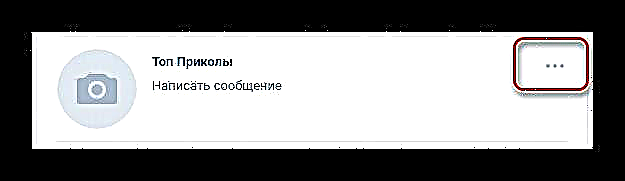

ដោយសារតែសកម្មភាពខាងលើមនុស្សម្នាក់នឹងចាកចេញពីផ្នែកជាមួយមិត្តភក្តិរបស់អ្នកដោយផ្លាស់ទៅ អ្នកតាម។ ប្រសិនបើអ្នកចង់បាននេះបន្ទាប់មកបញ្ហាអាចត្រូវបានចាត់ទុកថាត្រូវបានដោះស្រាយរួចរាល់។ ទោះយ៉ាងណាក៏ដោយប្រសិនបើចាំបាច់ដើម្បីកម្ចាត់មនុស្សម្នាក់ទាំងស្រុងវាត្រូវបានណែនាំឱ្យអនុវត្តសកម្មភាពបន្ថែម។
- ត្រលប់ទៅទំព័រមេដោយប្រើធាតុ ទំព័ររបស់ខ្ញុំ នៅក្នុងម៉ឺនុយមេខាងឆ្វេង។
- នៅក្រោមព័ត៌មានអ្នកប្រើសំខាន់រកម៉ឺនុយបន្ថែមហើយចុចប៊ូតុង អ្នកតាម.
- នៅក្នុងបញ្ជីដែលលេចឡើងសូមស្វែងរកមនុស្សដែលត្រូវបានគេដកចេញពីមិត្តភក្តិដាក់លើរូបភាពប្រវត្តិរូបរបស់គាត់ហើយចុចលើរូបតំណាងឈើឆ្កាង "រារាំង".

ការបញ្ចប់ប្រែប្រួលអាស្រ័យលើចំនួនអតិថិជនរបស់អ្នក។


ដូចគ្នានេះផងដែរមុខងារស្តង់ដាររបស់ VKontakte អនុញ្ញាតឱ្យអ្នកលុបសម្លាញ់តាមរបៀបកូនផ្សេងទៀត។
- ចូលទៅកាន់ទំព័ររបស់មនុស្សដែលអ្នកចង់ដកចេញពីបញ្ជីមិត្តភក្តិរបស់អ្នកហើយរកឃើញសិលាចារឹកនៅក្រោមរូបតំណាង "នៅក្នុងមិត្តរបស់អ្នក".
- បើកម៉ឺនុយទម្លាក់ចុះហើយជ្រើសរើស "យកចេញពីមិត្តភក្តិ".
- បើចាំបាច់ចុចប៊ូតុងក្រោមរូបតំណាង "… ".
- ជ្រើសរើសធាតុ "រារាំង ... ".
ទំព័រគួរតែមានមុខងារ - អ្នកប្រើកកឬលុបចោលមិនអាចត្រូវបានលុបចោលតាមវិធីនេះទេ!




នៅលើបញ្ហានេះជាមួយនឹងការដកចេញមិត្តភក្តិ VKontakte អាចត្រូវបានចាត់ទុកថាត្រូវបានដោះស្រាយទាំងស្រុង។ ប្រសិនបើអ្នកធ្វើអ្វីគ្រប់យ៉ាងត្រឹមត្រូវអ្នកប្រើនឹងចាកចេញពីបញ្ជីមិត្តភក្តិនិងអ្នកជាវ (តាមការស្នើសុំរបស់អ្នក) ។
វាជាការសំខាន់ក្នុងការកត់សម្គាល់ថាបច្ចេកទេសនេះគឺសមរម្យសម្រាប់តែការយកមិត្តភក្តិម្នាក់ឬច្រើននាក់។ បើចាំបាច់កម្ចាត់មនុស្សទាំងអស់ក្នុងពេលតែមួយជាពិសេសនៅពេលចំនួនរបស់ពួកគេលើសពី ១០០ ដំណើរការទាំងមូលមានភាពស្មុគស្មាញច្រើន។ ក្នុងករណីនេះវាត្រូវបានផ្ដល់អនុសាសន៍ឱ្យយកចិត្តទុកដាក់ចំពោះវិធីសាស្ត្រទីពីរ។
វិធីទី ២៖ លុបចោលមិត្តភក្តិ
វិធីសាស្រ្តនៃការដកចេញច្រើនពីមិត្តភក្តិទាក់ទងនឹងការកម្ចាត់មនុស្សទាំងអស់ដោយគ្មានករណីលើកលែង។ ក្នុងករណីនេះអ្នកនឹងត្រូវប្រើឧបករណ៍ភាគីទីបីហើយមិនមែនមុខងារ VKontakte ស្តង់ដារដូចនៅក្នុងវិធីសាស្រ្តដំបូងទេ។
ក្នុងកាលៈទេសៈណាក៏ដោយអ្នកមិនគួរទាញយកកម្មវិធីដែលតម្រូវឱ្យអ្នកបញ្ចូលឈ្មោះអ្នកប្រើនិងពាក្យសម្ងាត់ទេ។ ក្នុងករណីនេះមានប្រូបាប៊ីលីតេខ្ពស់បំផុតនៃការបាត់បង់ការចូលប្រើទំព័រផ្ទាល់ខ្លួនរបស់អ្នក។
ដើម្បីដោះស្រាយបញ្ហានៃការលុបមិត្តភក្តិទាំងអស់យើងនឹងប្រើផ្នែកបន្ថែមពិសេសសម្រាប់កម្មវិធីរុករកអ៊ីនធឺណិត Google Chrome - អ្នកគ្រប់គ្រង VK Friends ។ នោះគឺផ្អែកលើអ្វីដែលបានរៀបរាប់មុនអ្នកត្រូវទាញយកនិងតំឡើងកម្មវិធីរុករកគេហទំព័រទៅកុំព្យូទ័ររបស់អ្នកជាមុនសិនហើយបន្ទាប់មកបន្តការដោះស្រាយបញ្ហា។
- បើកកំណែចុងក្រោយរបស់ Google Chrome សូមចូលទៅកាន់ទំព័រផ្នែកបន្ថែមជាផ្លូវការនៅក្នុងហាងអ៊ីនធឺណេត Chrome ហើយចុច ដំឡើង.
- អ្នកក៏អាចប្រើម៉ាស៊ីនស្វែងរកនៅក្នុងហ្គូហ្គលហាងអ៊ីនធឺណេតសម្រាប់ផ្នែកបន្ថែមនិងស្វែងរកកម្មវិធីបន្ថែមដែលត្រូវការ។
- កុំភ្លេចបញ្ជាក់ការតំឡើងផ្នែកបន្ថែម។
- បន្ទាប់អ្នកត្រូវចូលទៅគេហទំព័របណ្តាញសង្គម VKontakte ដោយប្រើឈ្មោះអ្នកប្រើនិងពាក្យសម្ងាត់របស់អ្នក។
- នៅជ្រុងខាងស្តាំខាងលើនៃកម្មវិធីរុករករកមើលរូបតំណាងផ្នែកបន្ថែមរបស់កម្មវិធីគ្រប់គ្រងមិត្តភក្តិនិងចុចលើវា។
- នៅលើទំព័រដែលបើកសូមប្រាកដថាព័ត៌មានត្រឹមត្រូវអំពីមិត្តភក្តិរបស់អ្នក (បរិមាណ) ត្រូវបានបង្ហាញ។
- ចុចប៊ូតុង រក្សាទុកទាំងអស់ដើម្បីបង្កើតបញ្ជីរួមទាំងមិត្តភក្តិរបស់អ្នកទាំងអស់សម្រាប់ការលុបបន្ថែមទៀត។
- បញ្ចូលឈ្មោះណាមួយនៃជម្រើសរបស់អ្នកហើយបញ្ជាក់ពីការបញ្ចូលរបស់អ្នកដោយប៊ូតុង យល់ព្រម.
- ផ្នែកតារាងថ្មីគួរតែលេចឡើងនៅលើអេក្រង់។ បញ្ជីដែលបានរក្សាទុក។ នៅទីនេះអ្នកត្រូវយកចិត្តទុកដាក់លើជួរឈរ មិត្តភក្តិ.
- ចុចរូបតំណាងទីបីជាមួយព័ត៌មានជំនួយ "យកចេញពីមិត្តភក្តិទាំងអស់ដែលមាននៅក្នុងបញ្ជីនេះ".
- បញ្ជាក់សកម្មភាពនៅក្នុងប្រអប់ដែលលេចឡើង។
- រង់ចាំដំណើរការបញ្ចប់។

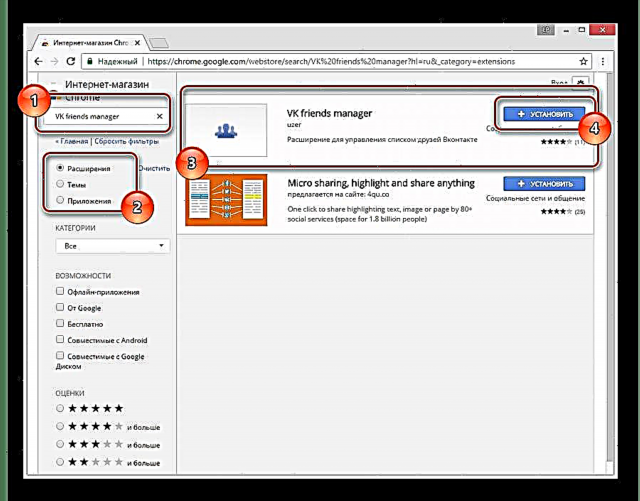










កុំបិទទំព័រពង្រីករហូតដល់ការដកយកចេញបានបញ្ចប់!
បន្ទាប់ពីជំហានទាំងអស់ខាងលើអ្នកអាចត្រឡប់ទៅទំព័រ VK របស់អ្នកហើយផ្ទៀងផ្ទាត់ដោយផ្ទាល់ថាបញ្ជីមិត្តភក្ដិរបស់អ្នកត្រូវបានលុបចោលហើយ។ សូមកត់សម្គាល់ភ្លាមៗថាអរគុណចំពោះកម្មវិធីបន្ថែមដូចគ្នាអ្នកអាចស្តារមិត្តភក្តិដែលបានលុបទាំងអស់យ៉ាងងាយស្រួល។
ផ្នែកបន្ថែមកម្មវិធីរុករករបស់កម្មវិធីគ្រប់គ្រងមិត្តភក្តិ VK Friends ផ្តល់មុខងារពិសេសសម្រាប់សម្អាតបញ្ជីមិត្តភក្ដិ។ នោះគឺមនុស្សដែលបានលុបទាំងអស់នឹងស្ថិតនៅក្នុងអ្នកជាវរបស់អ្នកហើយមិនមែននៅក្នុងបញ្ជីខ្មៅទេ។
ក្នុងចំណោមរបស់ផ្សេងទៀតដោយមានជំនួយពីកម្មវិធីបន្ថែមនេះអ្នកអាចដកចេញមិនត្រឹមតែមិត្តភក្តិទាំងអស់ប៉ុណ្ណោះទេប៉ុន្តែថែមទាំងក្រុមមនុស្សជាក់លាក់ផងដែរ។ ក្នុងករណីនេះអ្នកនឹងត្រូវបញ្ចូលគ្នានូវមុខងារស្តង់ដាររបស់ VKontakte ជាមួយនឹងសមត្ថភាពរបស់អ្នកគ្រប់គ្រង VK Friends ។
- ចូលទៅ VK.com ហើយចូលទៅផ្នែកតាមរយៈម៉ឺនុយមេ មិត្តភក្តិ.
- ដោយប្រើបញ្ជីត្រឹមត្រូវនៃផ្នែកស្វែងរកនិងពង្រីក បញ្ជីមិត្តភក្តិ.
- នៅខាងក្រោមចុច បង្កើតបញ្ជីថ្មី.
- នៅទីនេះអ្នកត្រូវបញ្ចូលឈ្មោះបញ្ជីណាមួយដែលងាយស្រួល (ដើម្បីងាយស្រួលប្រើកម្មវិធីបន្ថែមទៀត) ជ្រើសរើសមនុស្សដែលអ្នកចង់លុបហើយចុចប៊ូតុង រក្សាទុក.
- បន្ទាប់មកទៀតសូមចូលទៅកាន់ទំព័រផ្នែកបន្ថែមរបស់កម្មវិធីគ្រប់គ្រងមិត្តភ័ក្ត្រ VK តាមរយៈរបារកំពូលរបស់ Chrome ។
- នៅក្រោមសិលាចារឹក រក្សាទុកទាំងអស់ពីបញ្ជីជ្រើសក្រុមអ្នកប្រើដែលបានបង្កើតថ្មី។
- ចុចប៊ូតុង រក្សាទុកបញ្ជីបញ្ចូលឈ្មោះនិងបញ្ជាក់ការបង្កើត។
- បន្ទាប់មកអ្នកត្រូវធ្វើដូចគ្នានឹងករណីដកមិត្តភក្តិទាំងអស់ចេញដែរ។ នោះគឺនៅក្នុងតារាងនៅខាងស្តាំក្នុងជួរឈរ មិត្តភក្តិ ចុចលើរូបតំណាងទី ៣ ដែលមាននិមិត្តសញ្ញានិមិត្តសញ្ញាហើយបញ្ជាក់ពីសកម្មភាពរបស់អ្នក។








បន្ទាប់ពីការដកចេញដោយជោគជ័យអ្នកអាចលុបផ្នែកបន្ថែមនេះដោយសុវត្ថិភាពឬត្រឡប់ទៅប្រើកម្មវិធីរុករកអ៊ីនធឺណិតដែលអ្នកពេញចិត្ត។
វាជាការសំខាន់ក្នុងការកត់សម្គាល់ថាប្រសិនបើអ្នកមានមិត្តភក្តិជាច្រើនហើយអ្នកចង់លុបចោលបញ្ជីមិត្តភក្តិដោយបន្សល់ទុកមនុស្សមួយក្រុមតូចវាក៏អាចប្រើកម្មវិធីនេះបានដែរ។ ដើម្បីធ្វើដូចនេះដំបូងបង្អស់ត្រូវធ្វើតាមជំហានទាំងអស់ដែលបានពិពណ៌នាដើម្បីបង្កើតបញ្ជី VK ប៉ុន្តែរាប់បញ្ចូលតែមនុស្សដែលអ្នកចង់ទុកនៅក្នុងនោះ។
- ចូលទៅកាន់ទំព័រផ្នែកបន្ថែមហើយរក្សាទុកបញ្ជីដែលបានបង្កើតជាមុន។
- នៅក្នុងតារាងដែលបង្ហាញនៅក្នុងជួរឈរ មិត្តភក្តិ ចុចលើរូបតំណាងទីពីរជាមួយព័ត៌មានជំនួយ "លុបអ្នកណាម្នាក់ដែលមិនមាននៅក្នុងបញ្ជីនេះ".
- នៅពេលដែលដំណើរការលុបការដំឡើងចប់អ្នកអាចត្រឡប់ទៅ VK.com ដោយសុវត្ថិភាពហើយត្រូវប្រាកដថាមានតែមនុស្សដែលអ្នកបានជ្រើសរើសប៉ុណ្ណោះដែលនៅសល់។

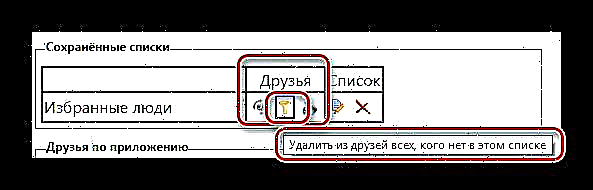

ក្នុងករណីវិធីសាស្ត្រទាំងពីរនេះអ្នកអាចលុបចោលនូវមិត្តភក្ដិបានដោយគ្មានបញ្ហានិងការភ័យខ្លាច។ ក្នុងករណីណាក៏ដោយអ្នកនឹងត្រូវរារាំងអ្នកប្រើប្រាស់ទាំងស្រុងនៅក្នុងរបៀបដោយដៃ។
វិធីយកមិត្តភក្តិអ្នកត្រូវសម្រេចចិត្តដោយខ្លួនឯងដោយផ្អែកលើចំណង់ចំណូលចិត្តផ្ទាល់ខ្លួន។ សូមសំណាងល្អ!











